Как зарегистрироваться в Aliexpress
Интернет-магазин Aliexpress содержит огромный выбор китайских товаров по приемлемым ценам. Для совершения покупки в магазине необходимо зарегистрироваться на странице www.aliexpress.com/ru. Эта версия сайта является русскоязычной.
Чтобы начать процесс регистрации необходимо нажать на кнопку «Зарегистрироваться», расположенную в верхнем правом углу.
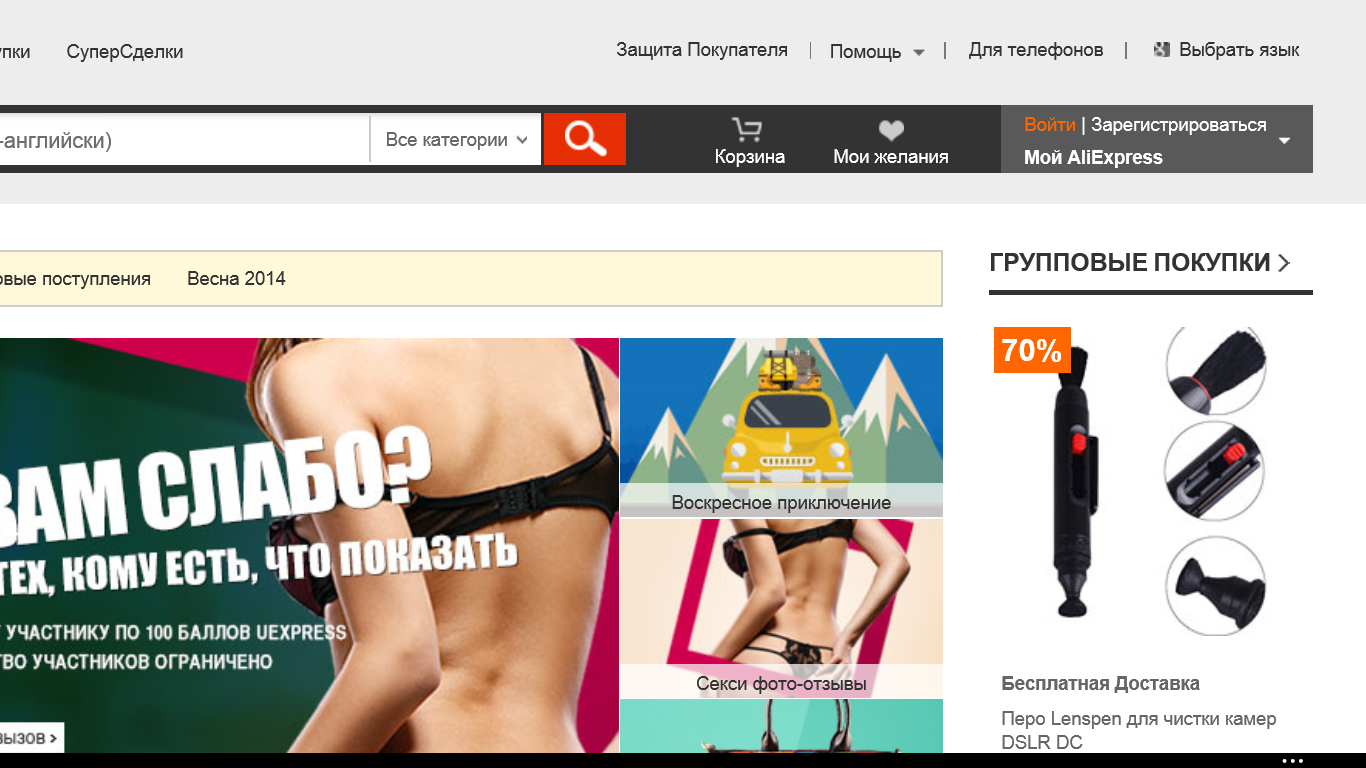
Существует два способа регистрации:
1. Через фейсбук. Этот способ облегченный. Нажав на кнопку «Sign up using facebook», можно пройти авторизацию без заполнения представленной ниже формы. Просто необходимо ввести свой логин и пароль на фейсбуке, и регистрация окончена. Aliexpress воспользуется вашими данными, предоставленными в социальной сети.
2. Создать новый аккаунт на Aliexpress. В открывшейся странице после нажатия кнопки «Зарегистрироваться» представлен бланк с пустыми полями, которые необходимо заполнить.
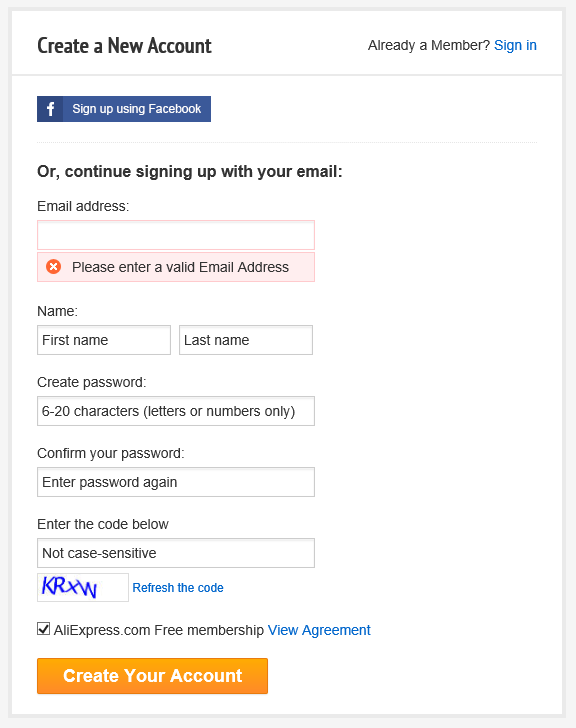
Рассмотрим пункты, необходимые для завершения процесса регистрации:
• Email address. Первоначально необходимо ввести ваш действующий электронный адрес. Можно использовать любой почтовый ящик, например, mail.ru, rambler.ru, gmail.com – это не принципиально. В пустое поле ввести почтовый адрес, например, danil@gmail.com 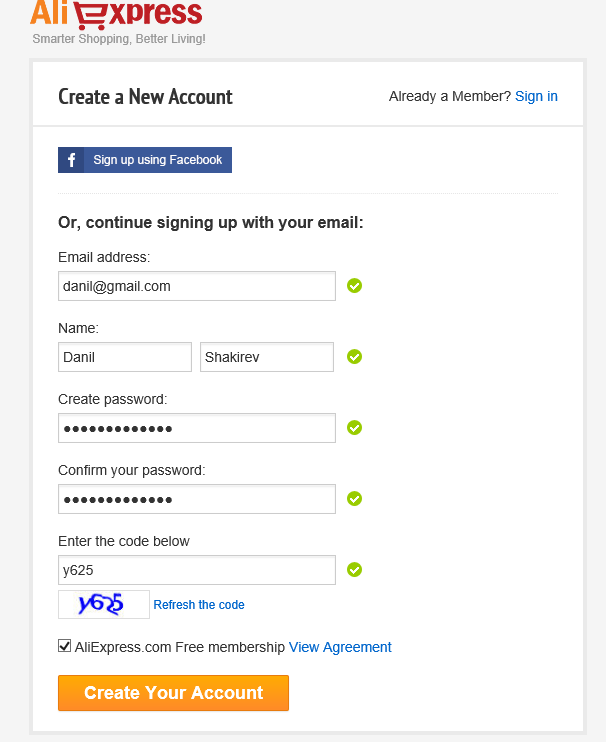
• Name. Во втором пункте нужно ввести свое имя и фамилию. Имя нужно записать с большой буквы, как в паспорте. На примере это Danil Shakirev.
• Create password. В данном поле нужно вписать свой пароль. Можно придумать любой пароль, состоящий из 6-20 символов, то есть букв или цифр. Создав пароль, вы увидите, как буквы превратятся в звездочки. Это делается для конфиденциальности. Никому не сообщайте ваш пароль от аккаунта.
• Confirm your password. Теперь нужно подтвердить введенный ранее пароль. Повторить его нужно символ в символ, иначе регистрация не состоится.
• Enter the code below. В последнем поле нужно ввести код, расположенный ниже. Если вы испытываете трудности в прочтении кода, то можно запросить другую картинку. Для смены кода нажмите на кнопку «Refresh the code» это означает «Обновить код». Код вводится для подтверждения того, что вы – реальный человек, а не робот.
• После удачного заполнения всех пунктов вы увидите напротив каждого поля белую галочку в зеленом круге. Такая галочка означает, что поле заполнено верно и соответствует требованиям сайта.
• В самом низу после заполнения всех полей вы обнаружите бокс с уже проставленной черной галочкой. Это означает, что вы ознакомились и согласны с правилами магазина. Вы можете прочитать все положения, нажав на ссылку «View Agreement».
• Тщательно проверив все поля, нажмите на оранжевую кнопку «Create your account». Эта кнопка означает согласие на создание нового аккаунта.
Подтверждение регистрации.
В случае успешного завершения процесса вы увидите следующее окно. Здесь написаны поздравления и указано об успешном вступлении в команду Aliexpress пользователей.
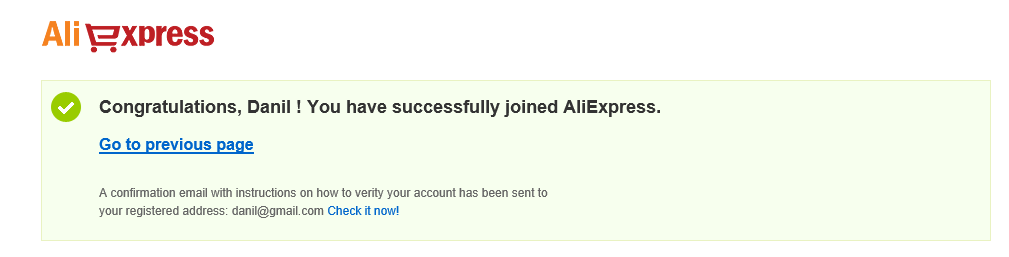
На предоставленный вами электронный адрес придет подтверждение о регистрации. Для активации аккаунта нужно нажать ссылку «Check it now». Система перенаправит вас на почту, где вы сможете подтвердить регистрацию.
Управление аккаунтом.
После активации аккаунта вы становитесь полноправным пользователем Aliexpress. Авторизоваться на сайте можно, воспользовавшись простой формой. Достаточно ввести электронный адрес и пароль для доступа к личному кабинету.
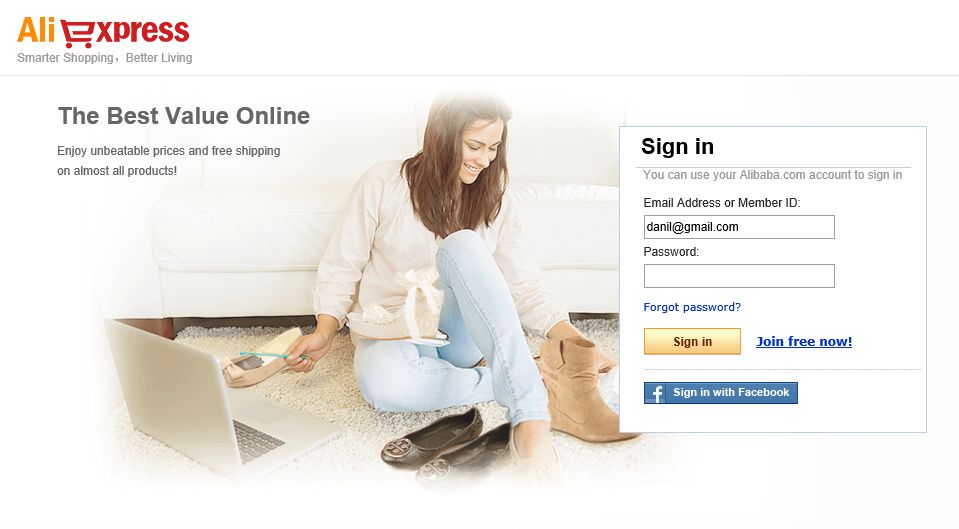
В кабинете вы увидите список, состоящий из пунктов:
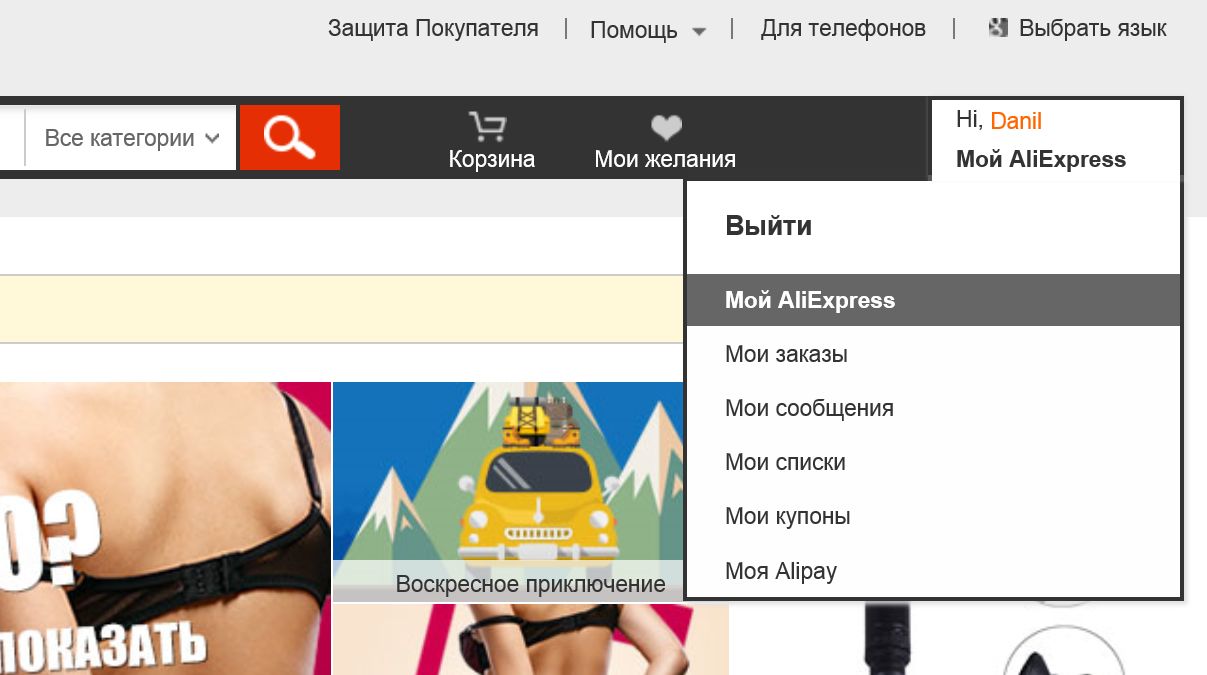
• Мой Aliexpress. Это основной раздел, в котором можно отредактировать свой аккаунт и увидеть напоминания.
• Мои заказы. В этом разделе хранятся все заказы, совершенные вами.
• Мои сообщения. Здесь отображаются все входящие и исходящие сообщения.
• Мои списки. В этом пункте показываются ваши желаемые товары, так называемый Wish list. Совершая шоппинг, вы можете добавить товар в Wish list, а затем оформить заказ.
• Мои купоны. В данном разделе отображаются купоны на скидку.
• Моя Alipay. При желании можно создать Alipay кошелек для оплаты заказов. На сайте вы найдете подробную информацию о том, как это сделать.
Вот и все, что касается регистрации на Aliexpress. Воспользовавшись данной статьей, вы сможете максимально быстро зарегистрироваться на сайте и начать покупки в интернет-магазине.
Добавить комментарий
Комментарии (1)